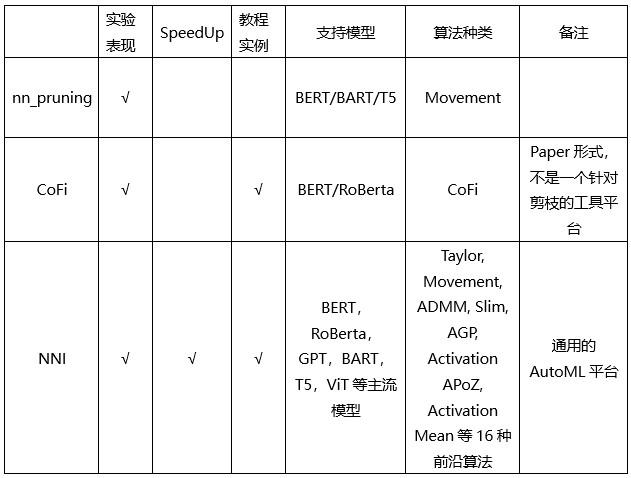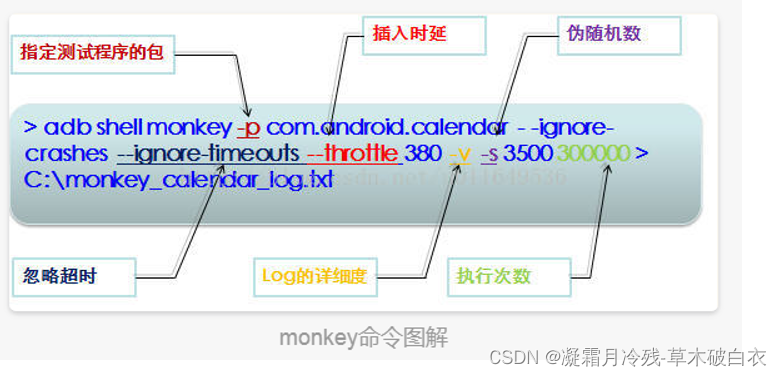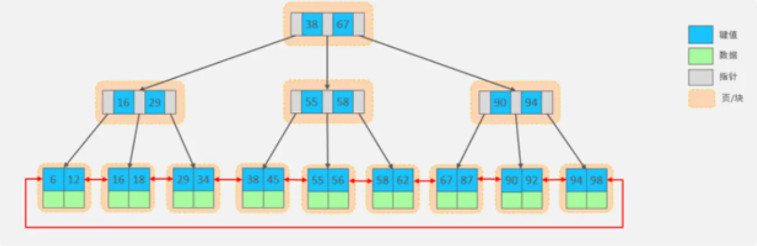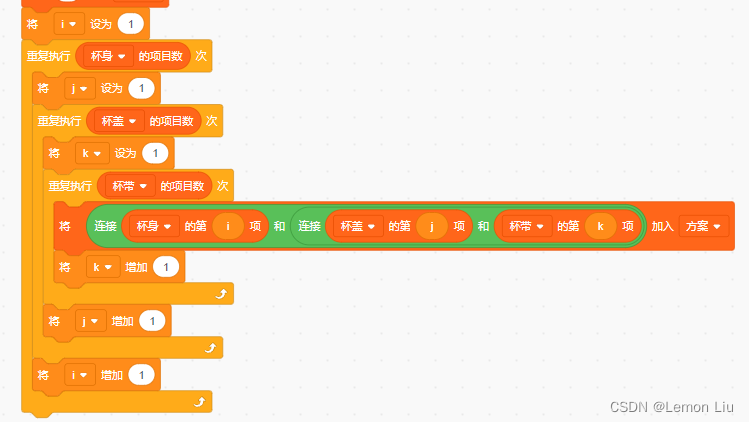文章目录
- 参考
- 描述
- 组件化开发
- 组成
- template
- script
- style
- main.js
- 使用
- 嵌套关系
- 组件的使用
- Left
- Right
- 举个栗子
- 全局组件及私有组件
- 私有组件
- 全局组件
- 举个栗子
- main.js
- App.vue
参考
| 项目 | 描述 |
|---|---|
| VueJS | 官方文档 |
| 搜索引擎 | Bing |
| 哔哩哔哩 | 黑马程序员 |
描述
| 项目 | 描述 |
|---|---|
| Edge | 109.0.1518.70 (正式版本) (64 位) |
| 操作系统 | Windows 10 专业版 |
| @vue/cli | 5.0.8 |
| npm | 8.19.3 |
| VueJS | 2.6.14 |
注:
推荐使用 Vue CLI 初始化 Vue 项目,如果你不清楚如何使用 Vue CLI ,欢迎移步至我的另一篇博客 Vue CLI(Vue.js 开发的标准工具) 。
组件化开发
组件化的目的,是为了让页面中的各个部分可以被复用,以减少重复的代码。另一方面,也可以更好地使团队分工协作,让不同的人负责编写不同的组件。
前端页面可以借助某种框架(如Vue.js、Angular、React)来实现组件化开发,使代码更容易复用。此时,一个网页不再是由一个个独立的HTML、CSS和JavaScript文件组成的了,而是按照组件的思想将网页划分成一个个组件,如轮播图组件、列表组件、导航栏组件等。将这些组件拼装在一起,就形成一个完整的网页了。
上述内容引用自 网络
使用 Vue.js 框架编写的单文件组件,以 vue 作为文件扩展名。
组成
每一个 Vue 组件都由三部分组成,即模板、样式及行为。打开 Vue 中的一个组件,你很有可能看到如下结构:
<template>
模板
</template>
<script>
行为
</script>
<style>
样式
</style>
注:
每一个组件中都必须要包含 template 标签,即需要有模板代码,这是一个组件的基础部分。
template
请将根组件 App.vue 文件中的默认内容清空并填充如下内容:
<template>
<div id="app">
<p class="text">RedHeart</p>
</div>
</template>
执行效果:
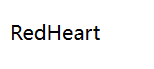
注:
- template 元素是 VueJS 提供的容器标签。
- template 元素内仅能存在一个根节点。
script
<template>
<div id="app">
<!-- 使用内容渲染指令指定显示内容 -->
<p class="text" v-text="username"></p>
<!-- 为按钮添加点击事件 -->
<button class="replace" @click="replace()">修改用户名</button>
</div>
</template>
<script>
// 在 Vue 组件中,你需要使用 export Default{}
// 来封装 JavaScript 业务逻辑。
export default {
// 在 Vue 组件中,你需要使用 data() 函数
// 来返回数据对象。
data(){
return {
// 定义数据
username: 'RedHeart'
}
},
// 定义事件调用函数
methods: {
replace(){
this.username = 'TwoMoons'
}
}
}
</script>
效果:

注:
如果你像这样定义一个数据:
data: {
username: 'RedHeart'
}
那么这个数据将影响到当前组件的其他实例。具体可以前往 VueJS 官方文档 中查看。
style
<template>
<div id="app">
<!-- 使用内容渲染指令指定显示内容 -->
<p class="text" v-text="username"></p>
<!-- 为按钮添加点击事件 -->
<button class="replace" @click="replace()">修改用户名</button>
</div>
</template>
<script>
// 在 Vue 组件中,你需要使用 export Default{}
// 来封装 JavaScript 业务逻辑。
export default {
// 在 Vue 组件中,你需要使用 data() 函数
// 来返回数据对象。
data(){
return {
// 定义数据
username: 'RedHeart'
}
},
// 定义事件调用函数
methods: {
replace(){
this.username = 'TwoMoons'
}
}
}
</script>
<style>
.replace{
color: dodgerblue;
}
</style>
效果:
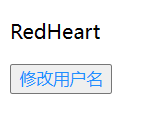
注:
如果你在 style 元素中添加 lang=“less” 属性,那么你可以使用 Less 语法编写组件的样式。
main.js
位于 Vue 项目文件中的 src 文件见下的 main.js 用于将组件渲染到位于 public 文件夹中的 index.html 中。
在默认情况下(刚使用 Vue CLI 创建 Vue 项目后),main.js 长这样:
import Vue from 'vue'
import App from './App.vue'
Vue.config.productionTip = false
new Vue({
render: h => h(App),
}).$mount('#app')
其中:
- import 语句用于导入 VueJS 及需要使用到的相关组件。
- render 属性用于指定需要渲染的组件。
- 使用 $mount() 来指定渲染区域。
使用
嵌套关系
多个组件在封装后但没有使用前这段时间中,组件之间并没有任何关系。组件之间产生关系发生在组件的使用过程中。根据组件之间不同的嵌套关系,我们可以得到两种组件间的关系,即父子关系与兄弟关系。
- 父子关系
一个组件内部嵌套着另外的组件,那么它们之间存在父子关系。 - 兄弟关系
一个组件内部嵌套着另外的组件,这些被嵌套的组件之间存在兄弟关系。
组件的使用
在创建一个 Vue 项目及若干组件后,若你需要使用这些组件,那么你需要进行如下几个步骤:
- 导入组件。
- 在 export default{} 中的节点 components 下注册组件。
- 在导入组件的父级组件中以标签的形式来使用组件。
Left
这是接下来将要使用到的子组件 Left,你可以将该内容保存到 Vue 项目中的 components 文件夹中。
<template>
<div class="left-container">
<h3>Left 组件</h3>
<hr />
<MyCount :init="9"></MyCount>
</div>
</template>
<script>
export default {}
</script>
<style lang="less" scoped>
.left-container {
padding: 0 20px 20px;
background-color: orange;
min-height: 250px;
flex: 1;
}
h3 {
color: red;
}
// h5[data-v-3c83f0b7]
// [data-v-3c83f0b7] h5
// 当使用第三方组件库的时候,如果有修改第三方组件默认样式的需求,需要用到 /deep/
/deep/ h5 {
color: pink;
}
</style>
Right
这是接下来将要使用到的子组件 Right,你可以将该内容保存到 Vue 项目中的 components 文件夹中。
<template>
<div class="right-container">
<h3>Right 组件</h3>
<hr />
<MyCount :init="6"></MyCount>
</div>
</template>
<script>
export default {}
</script>
<style lang="less">
.right-container {
padding: 0 20px 20px;
background-color: lightskyblue;
min-height: 250px;
flex: 1;
}
</style>
举个栗子
<template>
<div class="app-container">
<h1>App 根组件</h1>
<hr />
<div class="box">
<!-- 以标签形式指定需要使用到的组件 -->
<Left></Left>
<Right></Right>
</div>
</div>
</template>
<script>
// 导入组件
import Left from '@/components/Left.vue';
import Right from '@/components/Right.vue';
export default {
// 注册组件
components: {
Left,
Right
}
}
</script>
// 使用 CSS 预处理器 Less 对组件的样式进行设置
<style lang="less">
.app-container {
padding: 1px 20px 20px;
background-color: #efefef;
}
.box {
display: flex;
}
</style>
执行效果:
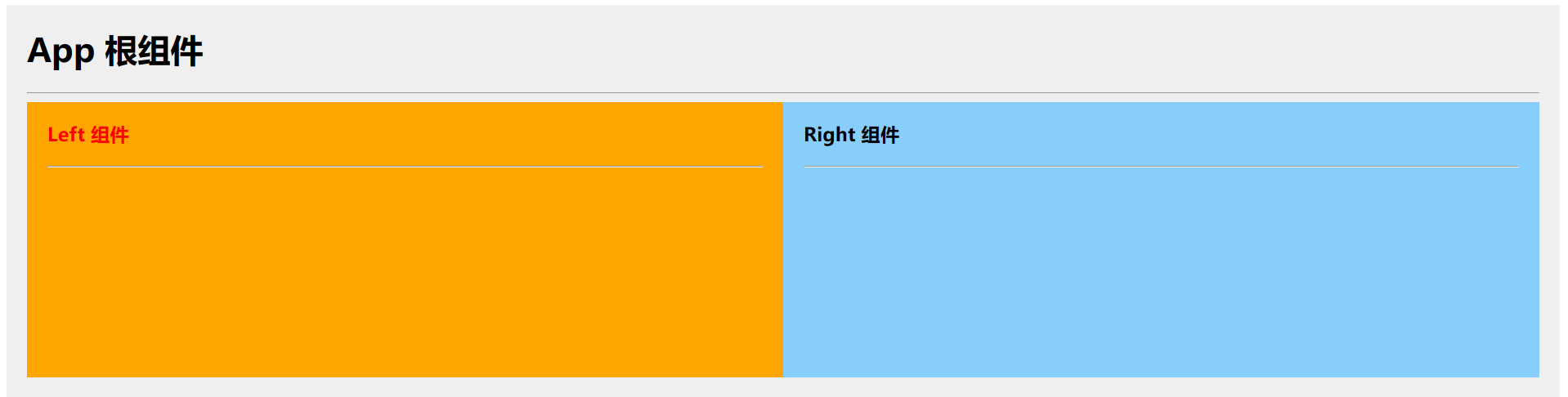
注:
- 在 JavaScript 中,对象的属性名与属性值如果相同,则可以使用属性名来代表属性名及属性值。因此,
components: {
Left,
Right
}
的完整写法为:
components: {
Left: Left,
Right: Right
}
其中,属性名代表注册组件后,使用该组件需要使用的名称。属性代表需要被组成的组件的名称。
- 如果你使用 Vue CLI 构建 Vue 项目,那么你可以在路径中使用 @ 代表当前项目文件中的 src 文件夹。
全局组件及私有组件
私有组件
使用 export default{} 下的 components 节点注册的组件为私有组件。私有组件仅能在注册该组件的父级组件中使用。
全局组件
被注册的全局组件可以被任意组件所使用。使用 Vue.component() 函数,你可以将某个组件组成为全局组件。
Vue.component('使用该组件时需要使用的名称', 被注册组件的名称);
举个栗子
main.js
import Vue from 'vue'
import App from './App.vue'
Vue.config.productionTip = false
// 导入 Left 组件及 Right 组件
import Left from '@/components/Left.vue';
import Right from '@/components/Right.vue';
// 将这两个组件注册为全局组件
Vue.component('GlobalLeft', Left);
Vue.component('GlobalRight', Right);
new Vue({
render: h => h(App),
}).$mount('#app')
App.vue
<template>
<div class="app-container">
<h1>App 根组件</h1>
<hr />
<div class="box">
<!-- 使用全局组件 -->
<GlobalLeft></GlobalLeft>
<GlobalRight></GlobalRight>
</div>
</div>
</template>
<script>
export default {
// 并未在此处注册任何组件
}
</script>
// 使用 CSS 预处理器 Less 对组件的样式进行设置
<style lang="less">
.app-container {
padding: 1px 20px 20px;
background-color: #efefef;
}
.box {
display: flex;
}
</style>
效果:
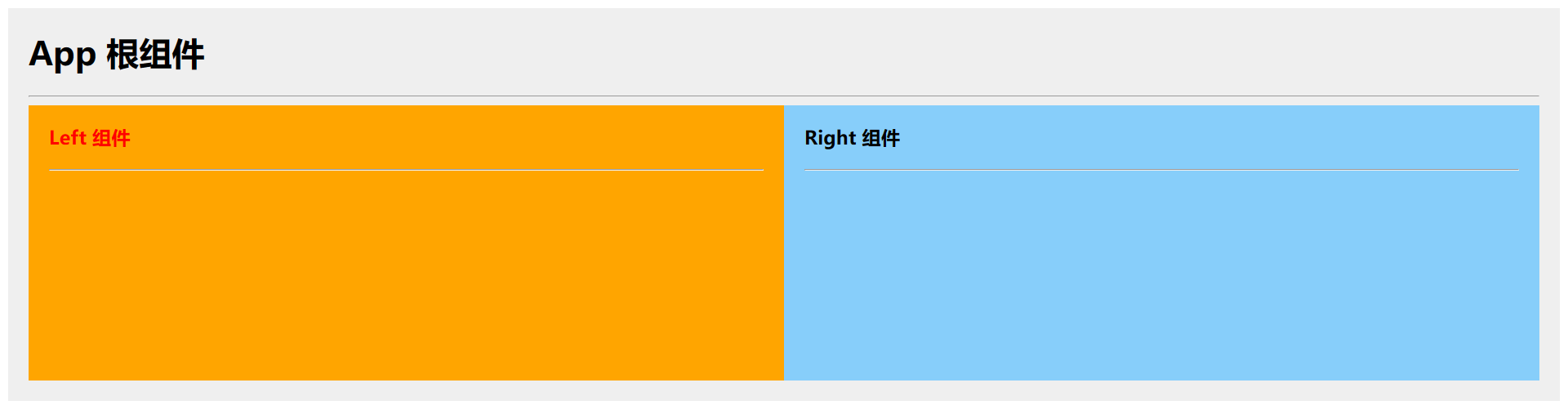
可以看到,我们并没有在 App.vue 中注册组件。但可以直接使用已经被注册的全局组件。
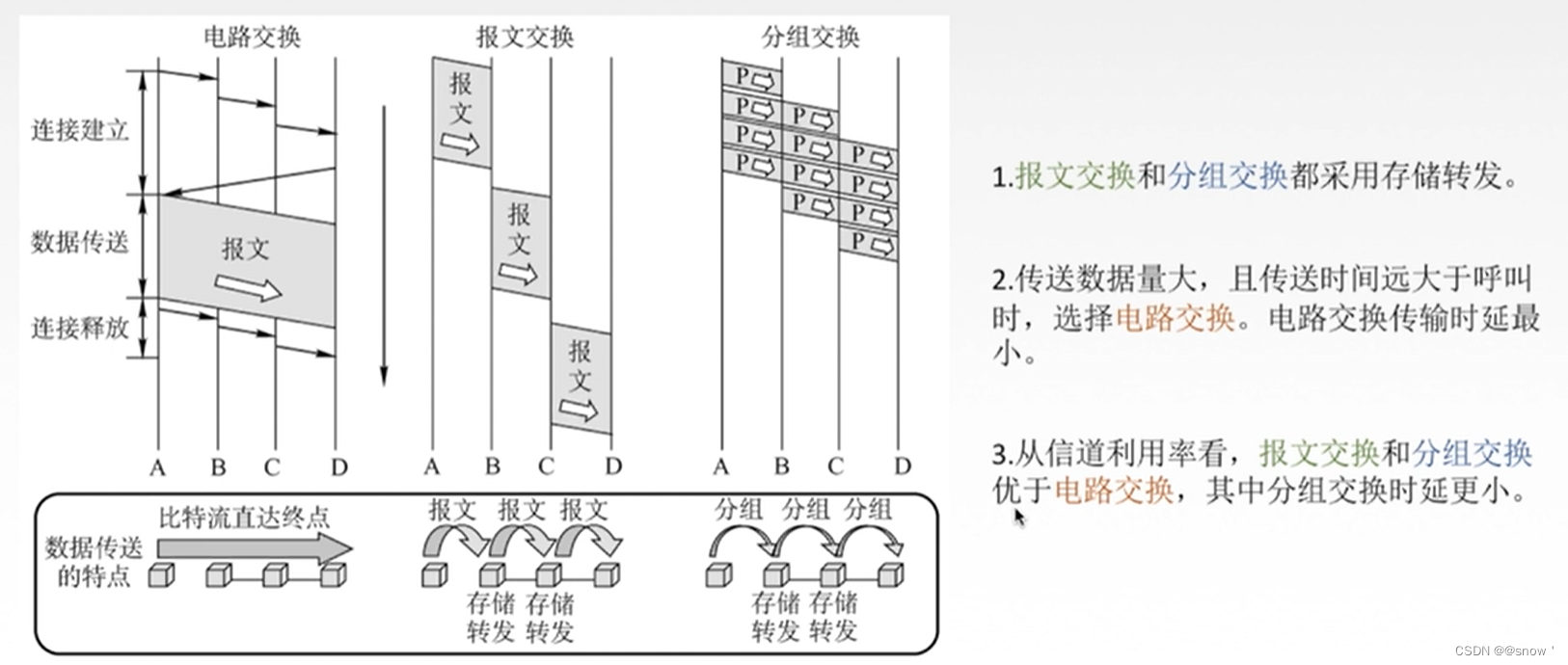

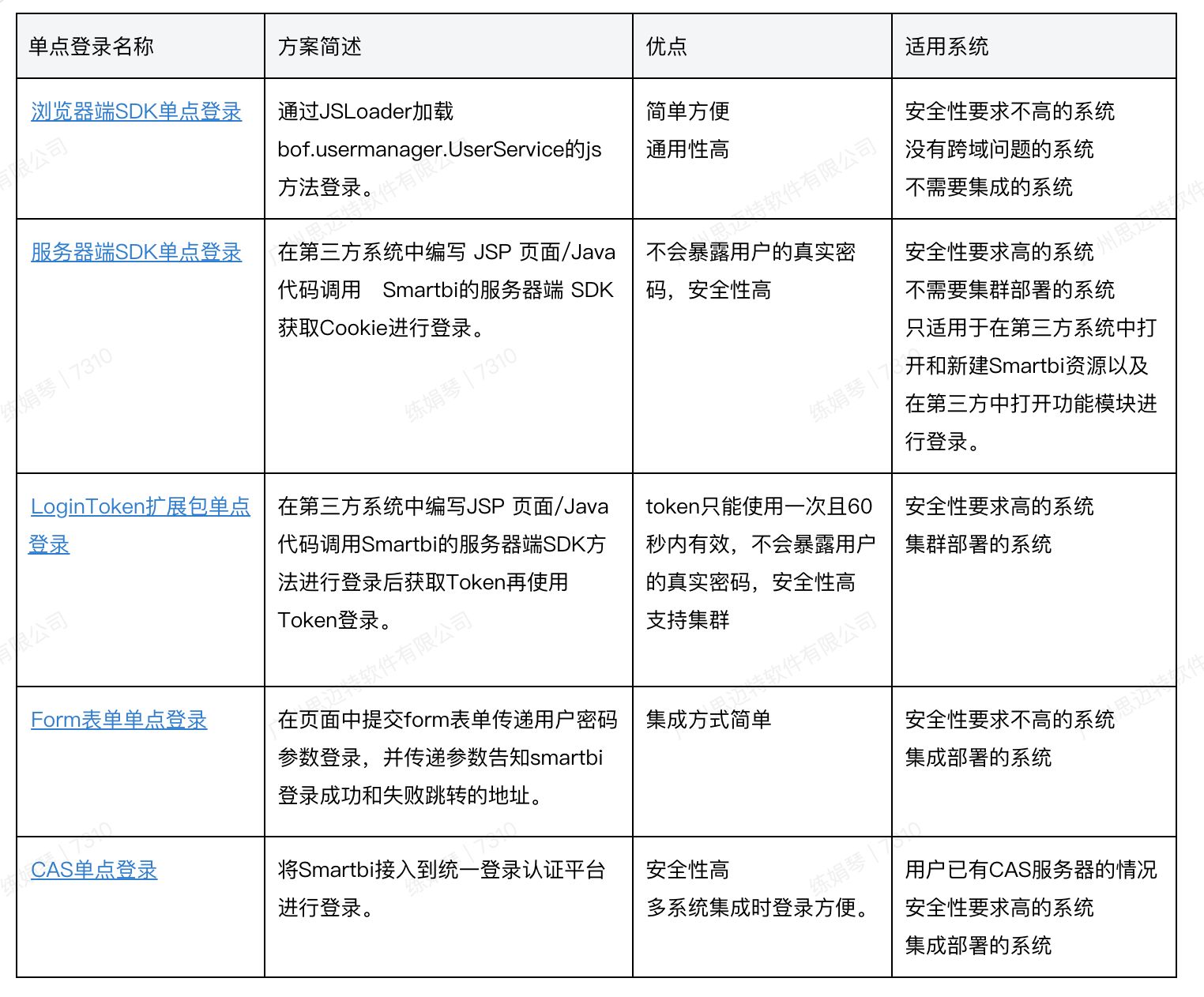


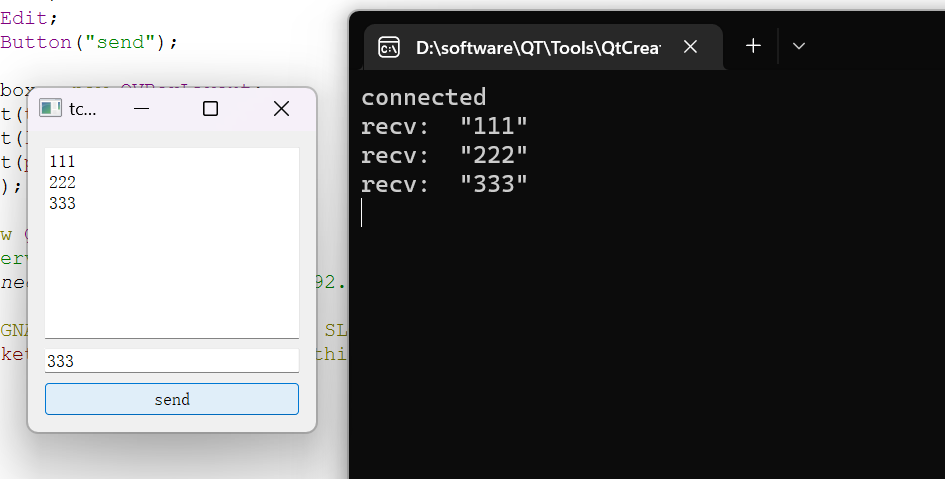


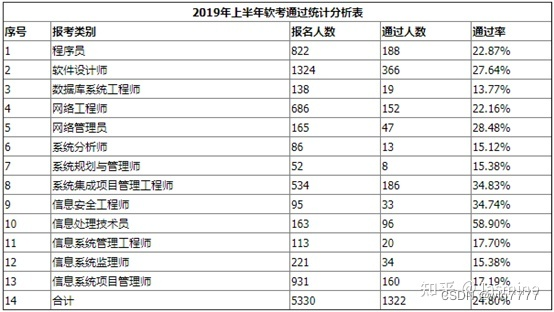

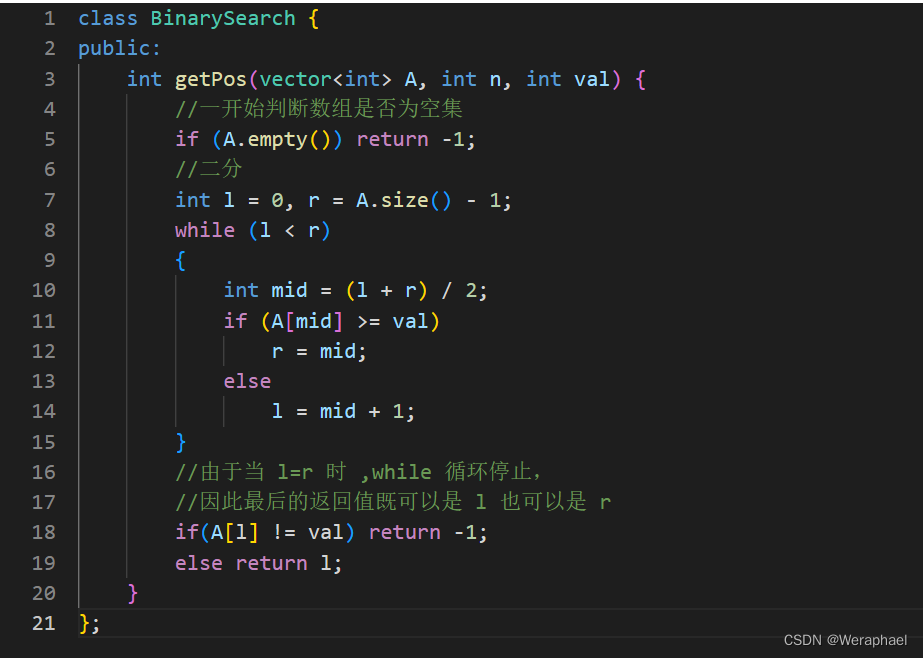
![[golang Web开发] 1.golang web开发简介以及web服务器的搭建以及http协议简介](https://img-blog.csdnimg.cn/27d7c237860b4eb481b5687ea183ff86.png)